두 제품 모두 IPS패널이며, 사이즈는 같습니다.
TN패널도 좋긴하나, 시야각 문제로 요즘은 대부분 IPS패널을 선호합니다.
조금만 자세를 바꿔도 TN패널은 화면이 이상해집니다만, IPS는 TV처럼 옆에서도 아래서도 거의 차이 없이 모니터를 볼 수 있습니다
*그러나, IPS패널이 TN보다 평균적으로 눈이 불편하다는 것이 일반적인 평입니다.
2311 보다, 2312가 제품 표기상 확연히 드러나는 차이는 2311이 CCFL 백라이트, 2312는 LED 백라이트이며, 모서리가 둥글게 처리되어(2311은 사각)부드러워진 느낌이고, 버튼이 누르기 편하게 위치하여 디자인 되었습니다.
2311에는 없지만, OSD(화면조정기능)이 2312HM에 EnergySmart 기능이 추가 되었습니다.
그외, 2311에서의 붉은색감제거, 전력소모량 감소가 있습니다.
아시다시피, 델모니터 하면 역시 최고의 장점은 스탠드죠.
(4개의 USB포트와 허브기능, DVI,DP,D-SUB,사운드기능은 이전과 동일)
모니터에 달려있는USB포트의 활용법을 간단히 말씀드리면...
제품에 포함된 USB허브선을 pc에 모니터에 각각 연결한 후, 모니터의 활성화 된 usb포트를 이용할 수 있게 되는데, 주로 외장메모리 마우스 키보드등을 붙혀 사용할 수 있습니다.
보통 PC를 켤때 모니터도 같이 켜기에 모니터 허브의 usb를 통해 키보드/마우스를 활용할 수 있을 것입니다.
절전모드 상태에서도 키보드/마우스는 여전히 인식하므로 마우나 키보드를 흔들어 깨울 수 있습니다.
(그러나, 모니터를 꺼버리면 장치에 달린 usb장치도 꺼집니다)
대기전력 전력이 1W 라고 메뉴얼에 표기되어있으니, 큰 문제가 없을 것으로 보입니다.

|
|
택배는 원래 지정업체(Dell지정업체)에서 배송하는것으로 알고 있었습니다. 오픈마켓을 이용해서 그런지 사설업체(현대택배)에서 배송되어 왔습니다. |

|
|
그림이 촛점이 흐릿하게 찍혔습니다. 둥근모서리로 디자인 되어 보다 부드러워진 느낌입니다. |

|
|
2312와 2311의 정면사진입니다. |

|
|
다소 우측(2311)이 더 크게 보였습니다.(착시현상으로 실제로 1mm의 차이 뿐입니다.) 아마 2312의 둥근모서리 덕분인듯합니다. |

|
|
2311과 2312의 색감 차이입니다. 2개의 모니터의 색감 차이를 줄이기 위하여, 각각 멀티미디어 모드와 커스텀모드(RGB모드)를 설정해 최대한 차이를 줄여 보았습니다. 2개의 모니터를 비슷하게 맞춰야, 시각적으로도 그래픽 작업시 색상차이 오류를 줄일 수 있습니다. 좌측(2312)의 푸른빛은 사진촬영시 조명효과 오류입니다. |

|
|
DP포트로만 연결되었기에, 하나의 모니터만 나타났습니다. (DVI로 연결되면 사운드 항목에 나타나지 않습니다) |

|
|
이런 식으로 듀얼 모니터를 구성할 수 있습니다. |
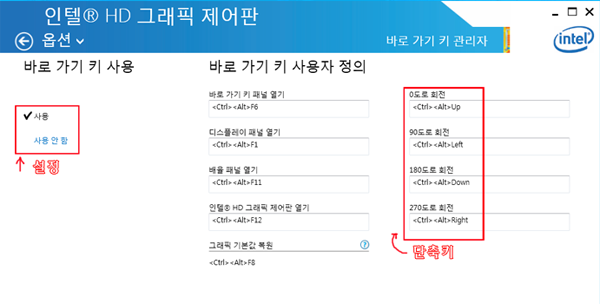
|
|
위는 인텔 내장 그래픽의 기본단축키 설정입니다. 다른 외장(지포스/AMD)그래픽 카드도 해당 제어판을 열면 단축키가 기본 지정되어있거나, 지정하면 됩니다. (즉, 화면 가로보기등에 활용되는 것입니다) |

|
|
델 모니터는 별도의 드라이버 설치가 필요 없습니다. OS설치 후 자동으로 잡아주지 못한다 하더라도, 인터넷에 연결되면 최신정보를 받아 자동으로 업데이트 됩니다. |

|
|
2312HM의 발열개선. 2312와 2311의 외관상 몸에 확와닿을만큼 차이를 보여주는곳이 발열입니다. 실제로 모니터위에 손을 대보면 2311은 상당히 따듯함을 느낄정도로 열이 나지만, 2312의 경우 모니터를 켯다고 생각하기 어려울정도로 미지근함만 느껴집니다. (기본 모니터 전력소모량은 메뉴얼을 참고하고 대기상태에는 1w를 소비한다고 합니다) |

|
|
있는데 안 쓰는 것 하고 없어서 못쓰는 것은 분명 다릅니다만, 막상 보조는 거의 안 켜더군요. |

|
|
다른건 몰라도 스탠드 하나는 참 기능적으로 잘 만듭니다. |









댓글 없음:
댓글 쓰기
소중한 의견, 가급적 빠른 답변을 드리겠습니다.